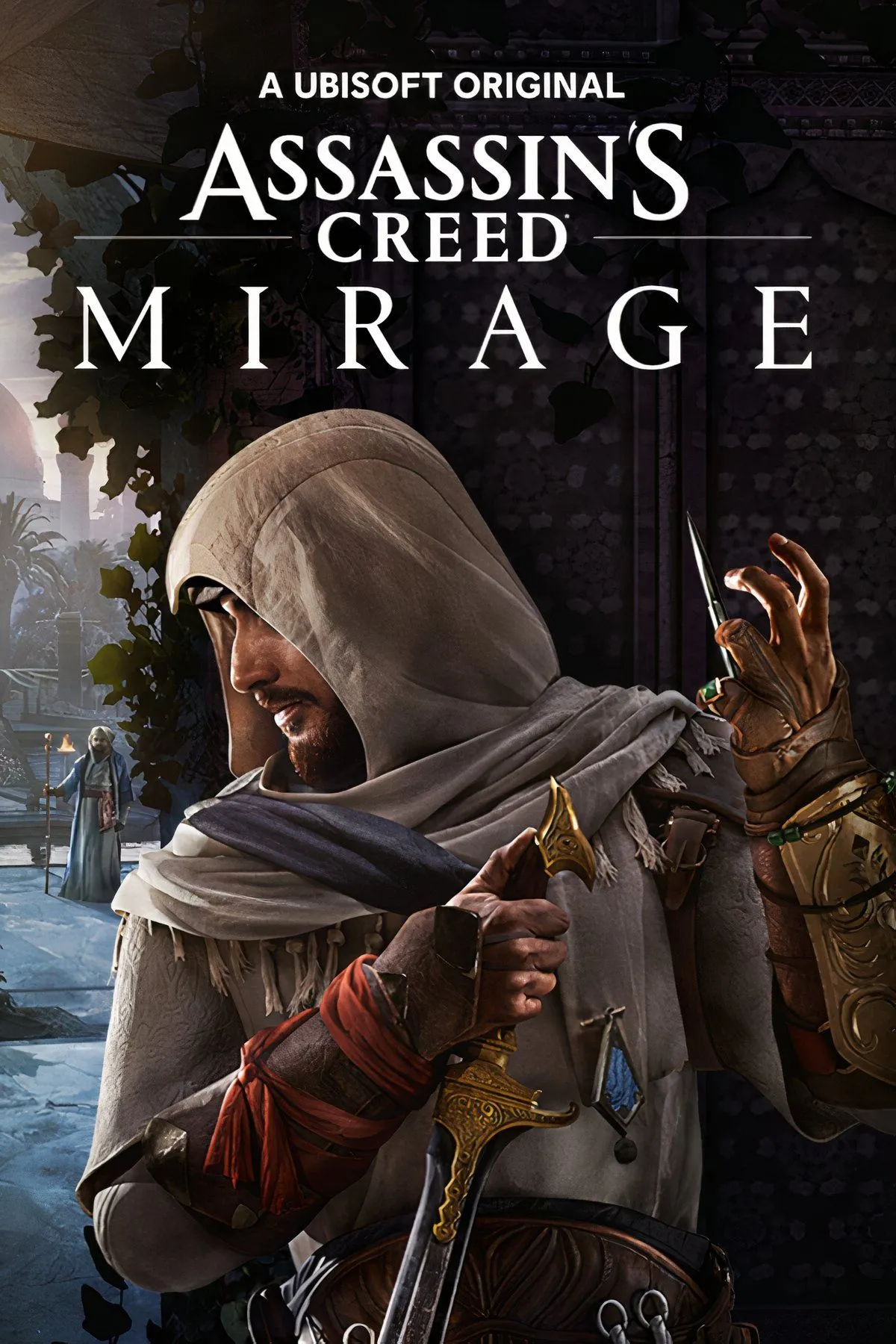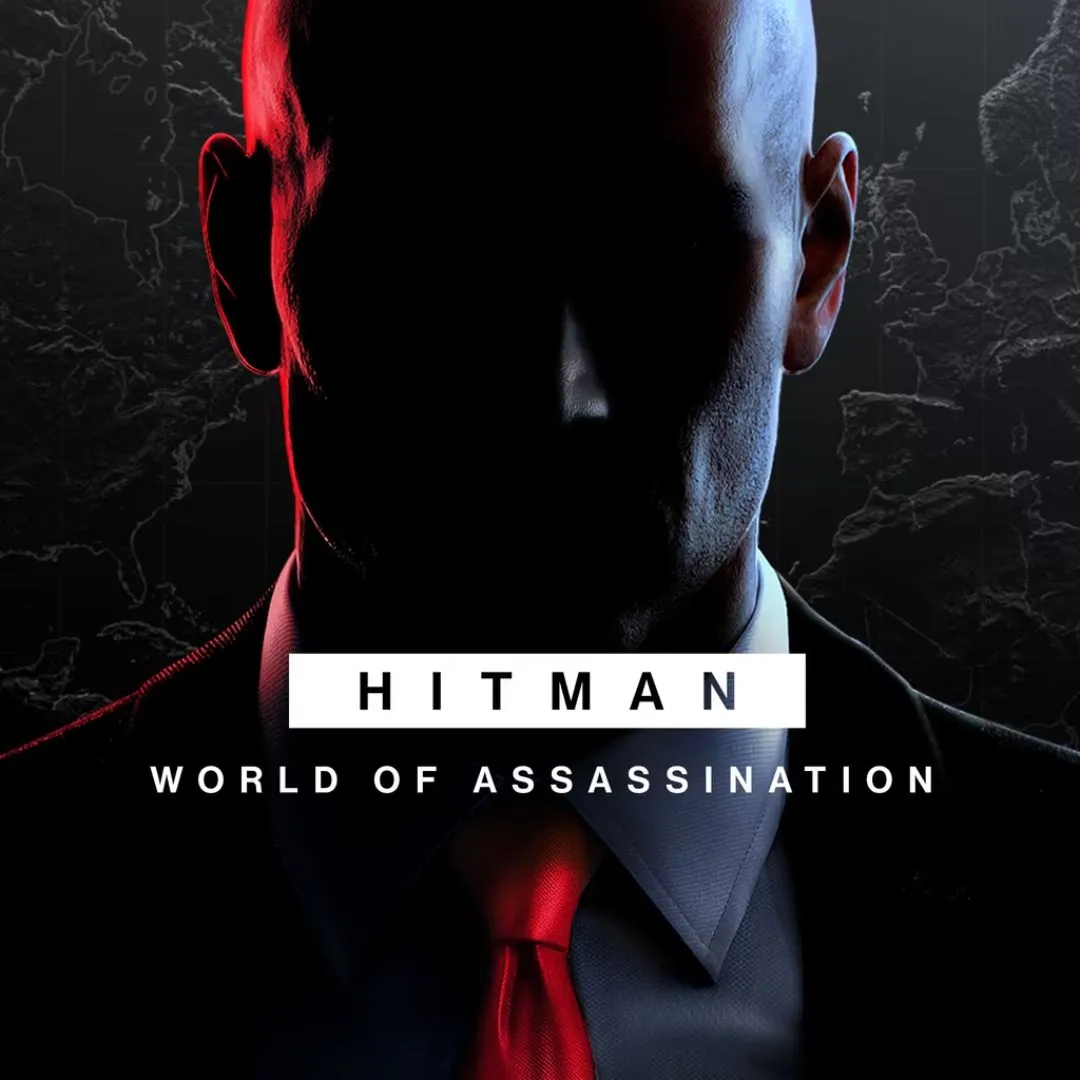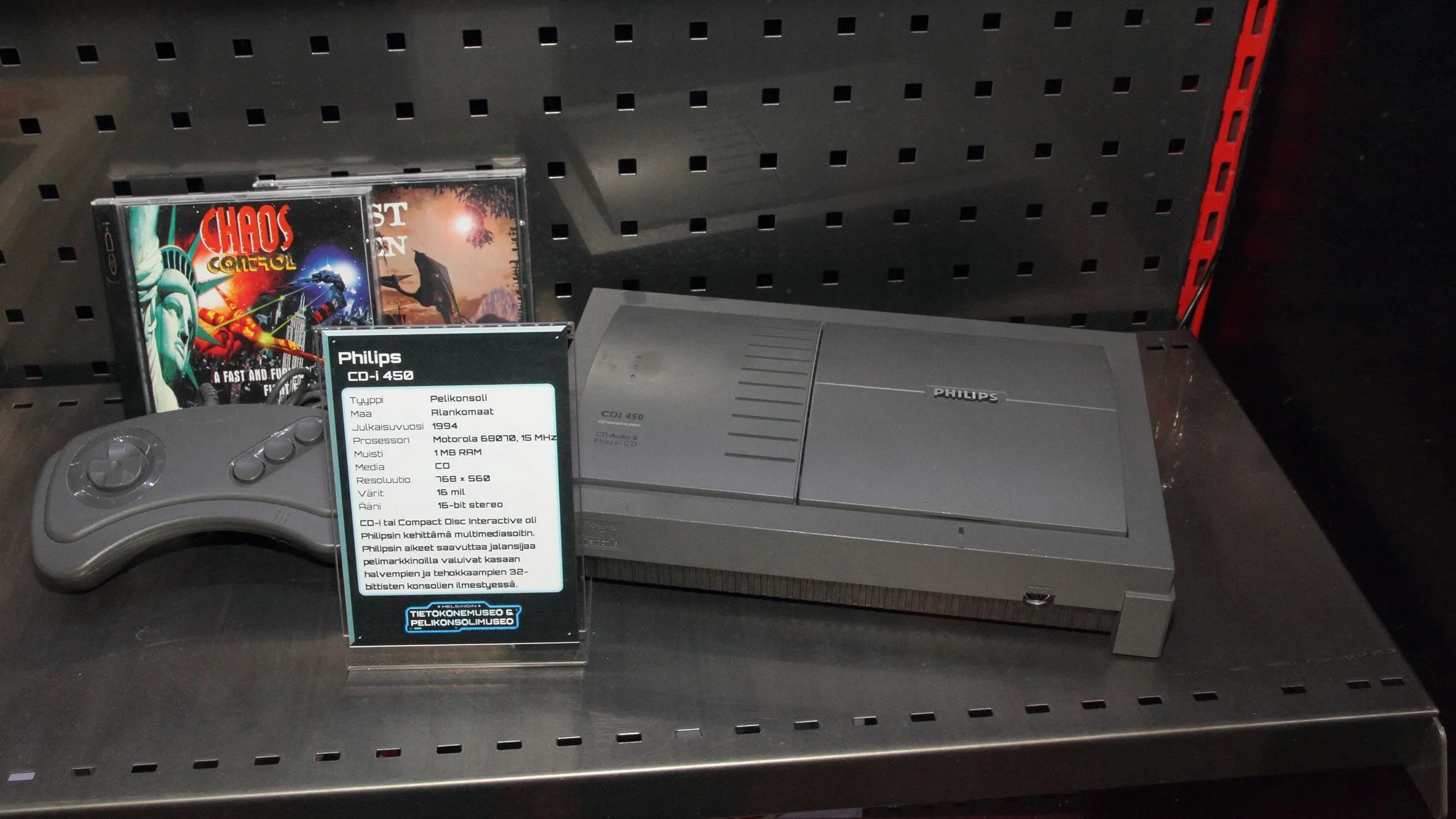Bạn đang gặp phải tình trạng khung hình trên giây (FPS) thấp khi chơi game hoặc thực hiện các tác vụ nặng trên máy tính? Đôi khi, nguyên nhân không hẳn nằm ở việc cấu hình phần cứng của bạn quá yếu. Với vai trò là một chuyên gia công nghệ dày dặn kinh nghiệm, tôi nhận thấy rằng chỉ một vài tinh chỉnh nhỏ cũng có thể tạo ra hiệu ứng tích cực đáng kể, giúp tăng đáng kể hiệu suất tổng thể. Bài viết này sẽ phân tích 7 lý do phổ biến khiến FPS máy tính của bạn không đạt mức tối ưu và cách khắc phục chúng.
7. Ứng dụng chạy nền ngốn tài nguyên
Tắt bỏ những ứng dụng không cần thiết
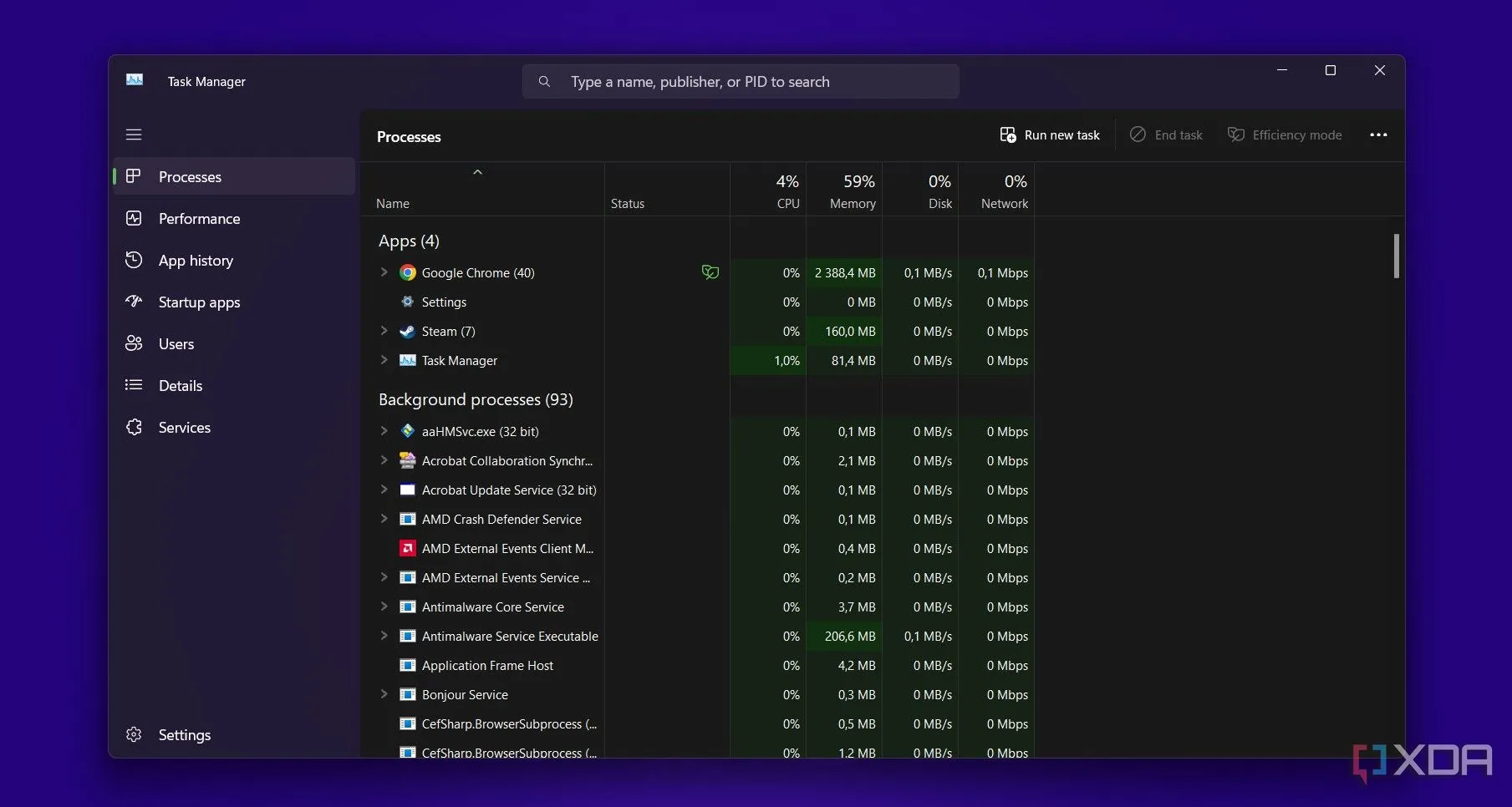 Cửa sổ Task Manager hiển thị các tiến trình chạy nền gây tốn tài nguyên máy tính
Cửa sổ Task Manager hiển thị các tiến trình chạy nền gây tốn tài nguyên máy tính
Đây là một trong những thủ phạm lớn nhất gây hao hụt hiệu suất máy tính, đặc biệt nếu bạn đang sử dụng hệ thống tầm trung hoặc cấu hình thấp. Các ứng dụng như Discord, Google Chrome, Slack, Microsoft Teams hay Spotify đều có thể tiêu tốn một lượng đáng kể tài nguyên hệ thống (RAM và CPU). Mặc dù việc đóng các chương trình này có thể không mang lại hiệu suất vượt trội cho tất cả mọi người, nhưng chúng là những ứng dụng phổ biến nhất. Nếu hệ thống của bạn có 16GB RAM trở xuống, việc quản lý và tắt các ứng dụng chạy nền này càng trở nên quan trọng hơn để giải phóng bộ nhớ và cải thiện trải nghiệm chơi game.
6. Card đồ họa của bạn chạm ngưỡng VRAM
VRAM quá thấp – Một hạn chế khó thay đổi
Việc card đồ họa (GPU) của bạn chạm giới hạn bộ nhớ VRAM (Video RAM) có thể dẫn đến hiện tượng giật hình (stuttering) và giảm mạnh tốc độ khung hình trung bình. Đáng tiếc, nhiều card đồ họa tầm trung hiện nay thường không được trang bị đủ VRAM để xử lý mượt mà các tựa game AAA hiện đại. Không giống như RAM hệ thống, VRAM không thể được nâng cấp đơn giản bằng cách thêm các mô-đun mới. Để có thêm VRAM, bạn sẽ buộc phải thay thế toàn bộ card đồ họa, điều này thường rất tốn kém.
5. Bạn chưa bật XMP/EXPO cho RAM
Cài đặt phổ biến nhưng hay bị bỏ qua
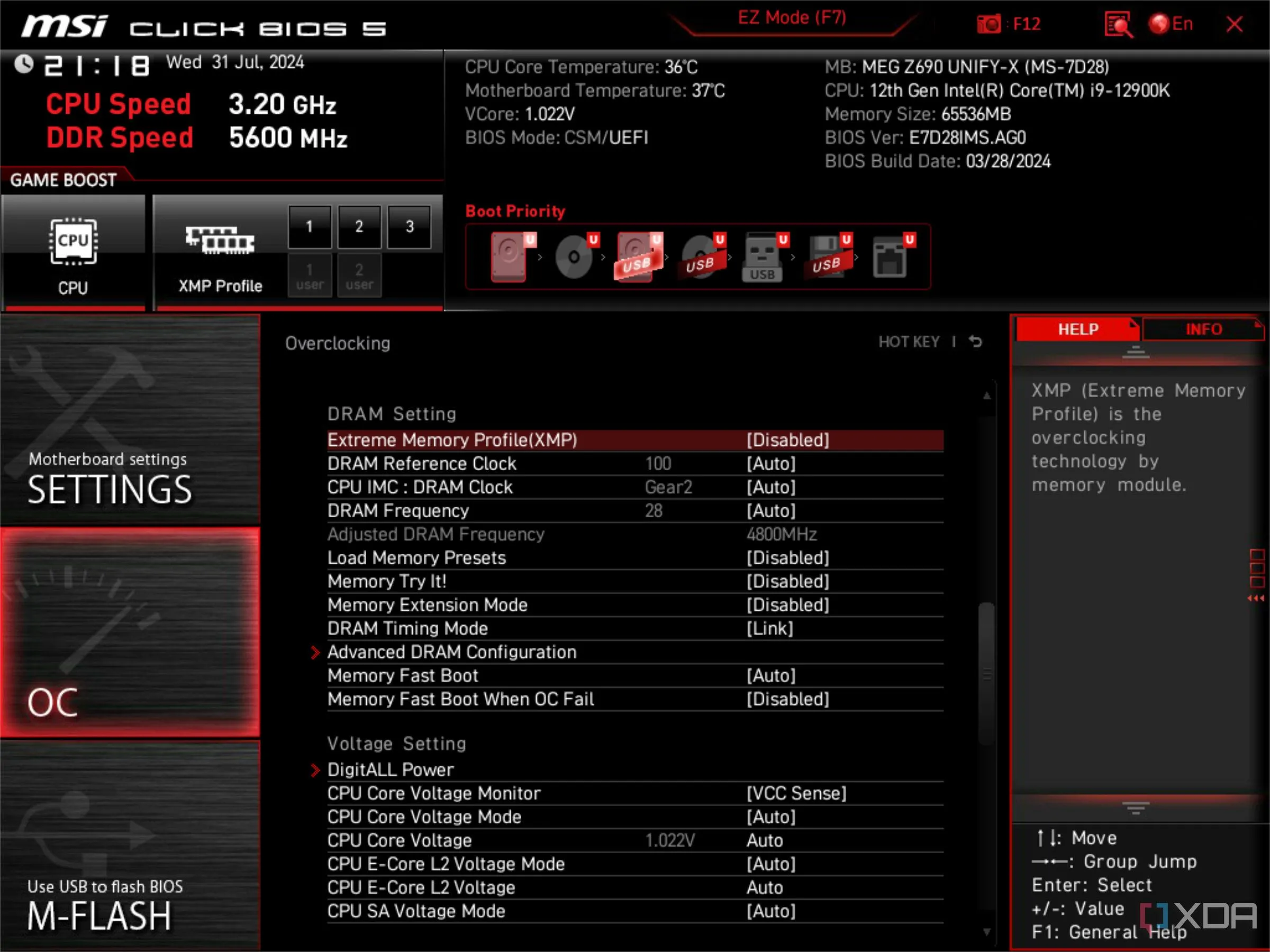 Màn hình BIOS UEFI của MSI hiển thị tùy chọn XMP đang bị tắt
Màn hình BIOS UEFI của MSI hiển thị tùy chọn XMP đang bị tắt
XMP (Extreme Memory Profile) của Intel và EXPO (Extended Profiles for Overclocking) của AMD là các cấu hình tích hợp cho RAM, cho phép chúng chạy ở tốc độ định mức tối đa. Nếu không bật các tùy chọn này trong BIOS, bạn sẽ bỏ lỡ một sự khác biệt đáng kể về hiệu suất tổng thể của hệ thống. XMP và EXPO có thể bị tắt hoặc reset về mặc định sau khi bạn cập nhật BIOS hoặc xóa CMOS. Do đó, nếu gần đây bạn đã thực hiện một trong hai thao tác này, hãy kiểm tra lại để đảm bảo đã bật chúng trở lại. Thậm chí, một số nhà sản xuất máy tính lắp sẵn (prebuilt PC) cũng thường bỏ qua cài đặt quan trọng này.
4. Driver GPU của bạn đã lỗi thời
Cách dễ dàng để không bỏ lỡ hiệu suất
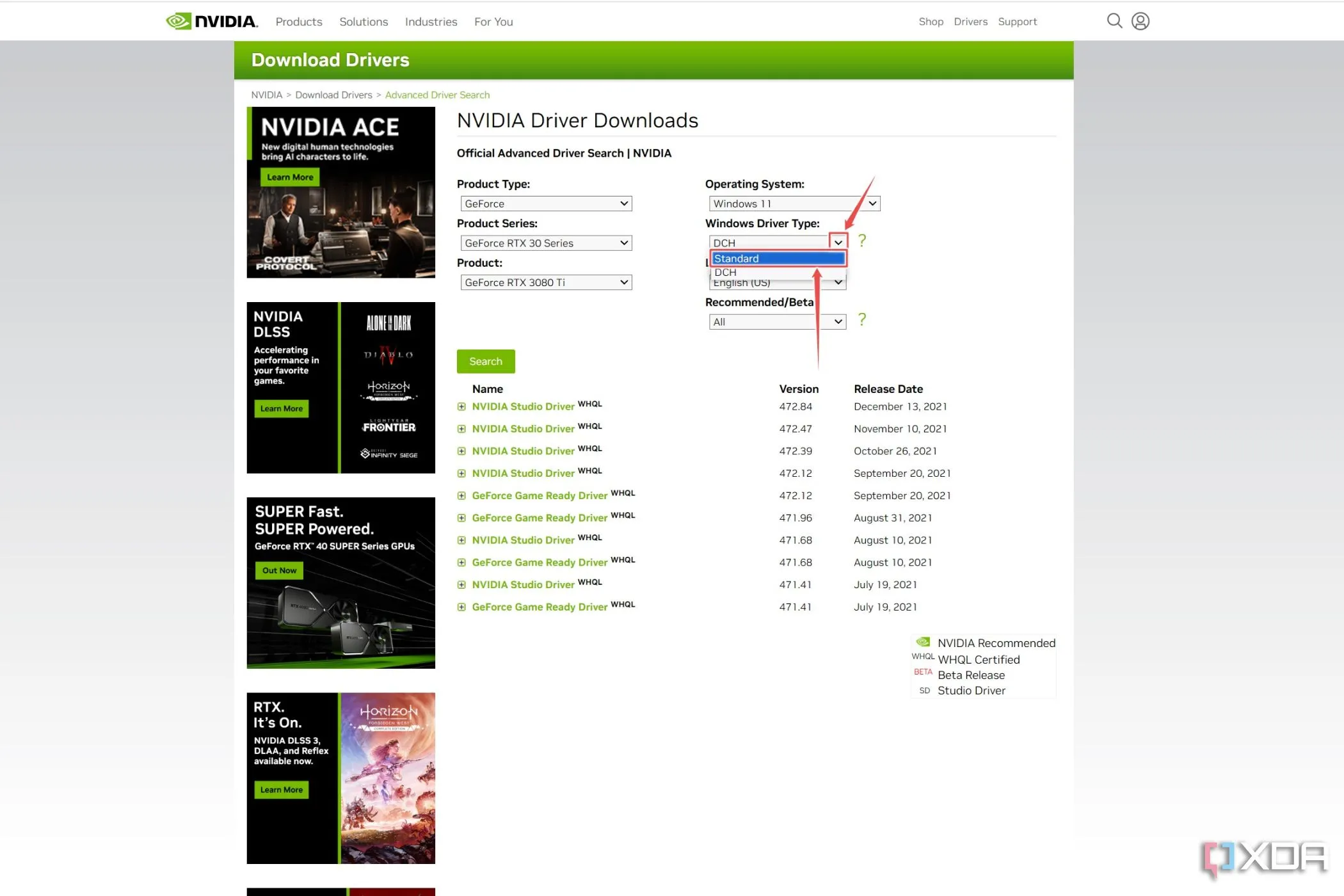 Trang tải driver Nvidia, phần Standard drivers được tô sáng
Trang tải driver Nvidia, phần Standard drivers được tô sáng
Trình điều khiển (driver) của card đồ họa có thể ảnh hưởng rất lớn và rõ ràng đến hiệu suất chơi game của bạn. Điều này đặc biệt đúng đối với các tựa game mới ra mắt. Nếu bạn vừa trải nghiệm một trò chơi mới nhưng nó không chạy mượt mà như mong đợi trên cấu hình của bạn, thì đây gần như chắc chắn là nguyên nhân. Kinh nghiệm cá nhân của tôi với tựa game STALKER mới đã chứng minh điều này: sau khi cập nhật driver GPU, FPS của tôi đã tăng gần gấp đôi. Việc giữ driver luôn được cập nhật là một bước tối ưu hiệu suất vô cùng đơn giản nhưng hiệu quả.
3. Game được cài đặt trên ổ cứng HDD
HDD không phù hợp cho việc chơi game hiện đại
 Một người đang cầm ổ cứng HDD của Seagate
Một người đang cầm ổ cứng HDD của Seagate
Nếu bạn đang cố gắng chạy bất kỳ tựa game hiện đại nào từ một ổ cứng HDD truyền thống, bạn nên cân nhắc lại. Tốc độ đọc ghi cực thấp của một ổ cứng HDD tiêu chuẩn đơn giản là không đủ nhanh và có thể ảnh hưởng trực tiếp đến tốc độ khung hình trong game. Nếu bạn thường xuyên gặp phải tình trạng giật hình lớn và thời gian tải game cực lâu, việc chuyển các tựa game đó sang ổ cứng thể rắn SSD sẽ mang lại sự cải thiện đáng kinh ngạc. SSD cung cấp tốc độ truy xuất dữ liệu vượt trội, giúp giảm thiểu độ trễ và tăng cường trải nghiệm chơi game mượt mà hơn.
2. Cài đặt đồ họa trong game quá cao
Tinh chỉnh cài đặt – Chìa khóa để tăng FPS
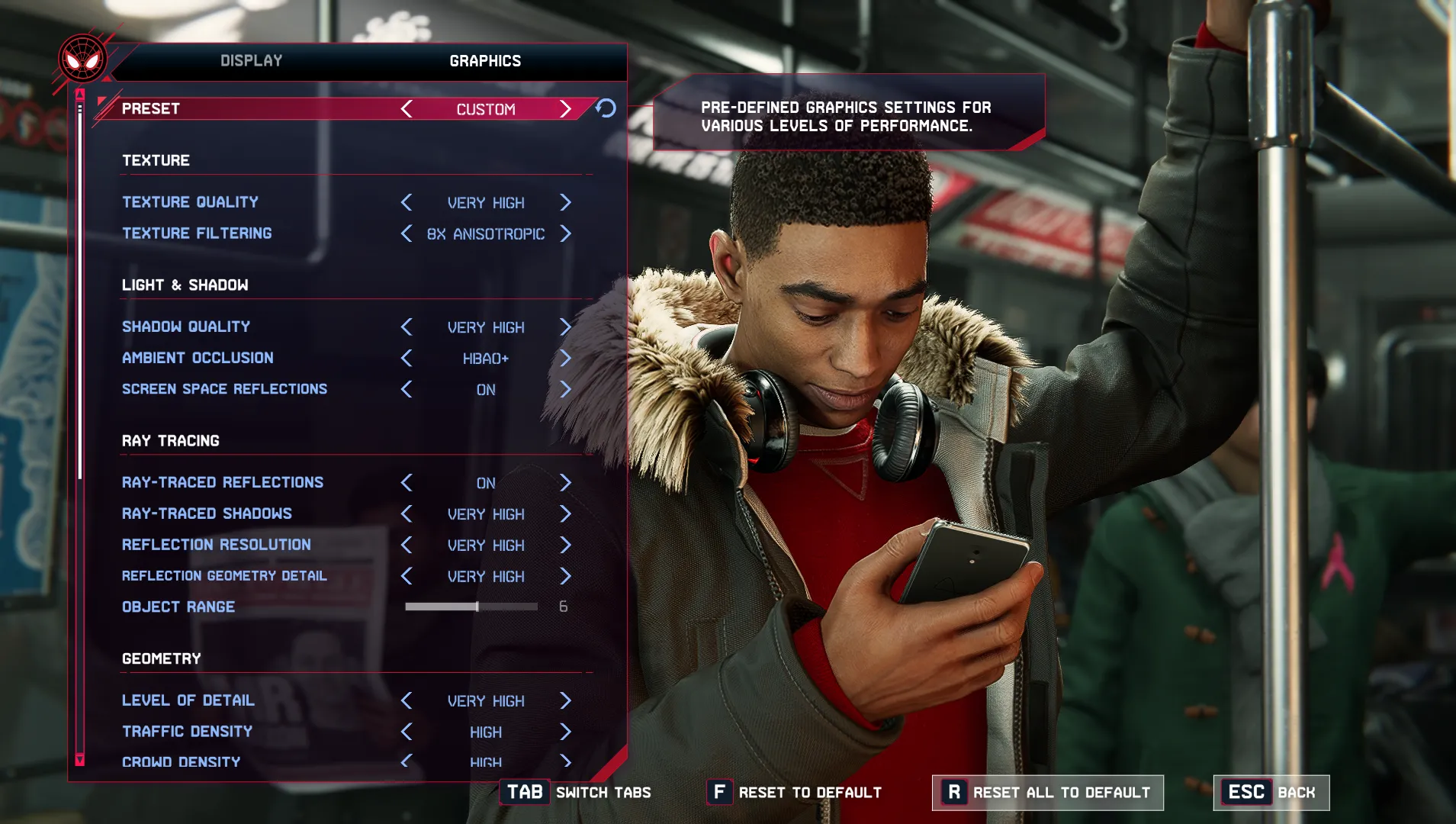 Màn hình cài đặt đồ họa trong game Spider-Man: Miles Morales
Màn hình cài đặt đồ họa trong game Spider-Man: Miles Morales
Điều này có vẻ hiển nhiên, nhưng nhiều người dùng thường không bận tâm đến việc mở và tinh chỉnh các cài đặt đồ họa trong game. Trong các trường hợp như giới hạn VRAM hoặc CPU không đủ mạnh, việc điều chỉnh các cài đặt cụ thể cho hệ thống của bạn là yếu tố then chốt để đạt được FPS cao hơn. Nếu bạn đã có thói quen này, hãy dành thời gian tinh chỉnh các cài đặt với một bộ đếm FPS đang mở, và quan sát tác động của từng tùy chọn cài đặt lên tốc độ khung hình. Việc giảm một số tùy chọn đồ họa ít quan trọng có thể giải phóng tài nguyên đáng kể.
1. Giới hạn điện năng (Power Limit) của GPU ở mức mặc định
Tăng Power Limit để khai thác tối đa hiệu suất GPU
 Giao diện phần mềm MSI Afterburner, hiển thị tùy chọn Power Limit
Giao diện phần mềm MSI Afterburner, hiển thị tùy chọn Power Limit
Các card đồ họa hiện đại có khả năng tự động tăng tốc (boost) vượt qua xung nhịp cơ bản khi có đủ nhiệt độ và nguồn điện dự phòng. Bạn hoàn toàn có thể kiểm soát mức độ tăng tốc này. Nếu nguồn máy tính của bạn (PSU) không bị quá tải và nhiệt độ GPU vẫn ổn định, việc tăng giới hạn điện năng (Power Limit) thông qua các phần mềm như MSI Afterburner có thể giúp “ép” thêm một chút hiệu suất cuối cùng từ card đồ họa của bạn. Đây là một cách an toàn để khai thác tối đa khả năng của GPU mà không cần ép xung quá mức.
Tối ưu hiệu suất nằm ở mọi ngóc ngách
Danh sách trên chắc chắn không phải là tất cả, và có vô số cách khác bạn có thể làm để tối ưu máy tính của mình nhằm đạt được tốc độ khung hình cao hơn. Đôi khi, nếu PC của bạn vẫn gặp khó khăn đáng kể sau khi đã thử tất cả các phương pháp này, đó có thể là dấu hiệu đã đến lúc bạn nên cân nhắc nâng cấp phần cứng. Quyết định đó là mua một bộ máy mới hoàn toàn hay chỉ nâng cấp từng linh kiện riêng lẻ sẽ tùy thuộc vào nhu cầu và ngân sách của bạn. Hãy chia sẻ ý kiến hoặc kinh nghiệm của bạn về việc tối ưu hiệu suất máy tính trong phần bình luận bên dưới nhé!